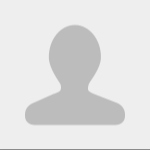 WIKI主页
作者
我的
WIKI主页
作者
我的
 Shakey.bat
地球II
Shakey.bat
地球II
| 教学程序 |
此条目来源于现实
为什么没法显示Unicode渐变符号啊(╯‵□′)╯︵┻━┻
很抱歉这个颜色有点阴间但荧光绿屏幕就是这样的:(
Exploring IBM PC是由国际商业机器(International Business Machine,IBM)和数字学习系统开发的对IBM PC(5150)及PC-DOS的产品介绍软件。
IBM正为了让您的电脑更加易于使用和学习而努力。
这个课程给了您一个机会去探索这台强大的机器。花点时间享受乐趣——这程序并没有时间限制。自由地探索重要的课题,不要害怕为何困惑。
您会发现您的电脑是一个耐心且强大的导师。
1 介绍
2 键盘
3 磁盘和系统
4 BASIC程序
5 打印机
这个程序像书一样有页和章节。您可以随意翻页,跳过或回看章节。
让我们看看它是怎么实现的…
轻击“下一页”键(PgDn,9),以在任何时候翻页
试试吧!
轻击“上一页”键(PgUp,3),以在任何时候重阅上一页
现在您有两种选择,重阅上一页(PgUp)或继续(PgDn)。
现在,您可以用PgUp自由地翻回上几页,或继续(PgDn)。
替代键(Alternate Key,Alt)就像Shift一样去替代一些键的含义。
轻击PgDn以继续。
如果您想跳过/回看这个章节,您可以同时按住Alt和PgUp/Dn。
试试回看章节或按PgDn继续。
按住Alt和PgDn跳过这个章节。
不要现在尝试,不然您会漏掉一些内容。
轻击PgDn以继续。
这个程序是有声的。
如果您想关闭声音,现在按住Esc(Escape)键。
您可以通过再次轻击Esc键以开启声音。轻击PgDn以继续。
键盘[1]能够让您轻松地使用个人电脑。它易于学习,可以让你控制和键入各种程序。
不要因您的键盘与此程序显示的键盘不一样而惊讶。此程序显示的键盘是标准的IBM 5150配套键盘。
这些键和打字机上的一样,当然也是和打字机相同的用法。
他们是:两个Shift键,一个空格键,一个回车键(Enter),一个Tab键。它们大概在箭头所指的地方。
Enter键和回车键有相同的工作方式。它将光标指向下一行。
注意:Enter键大部分时间用于告诉电脑开始去做某事。
这10个功能键多用途键。 每个键的作用取决于你正在运行的程序。
每个键的作用(如果需要)会显示在屏幕上。
光标像这样闪烁 _ 用来指示你即将键入的位置。
这些键可以用在在屏幕上移动光标。
Home键、End键、箭头键也可以输入数字。
您每次按下Num Lock时,它会将光标键(和其他几个键)转换成数字键,然后再转换回来。 键盘的排列就像一个计算器,当您键入大量数字时可以节省时间。
control(ctrl)和Alt(Alternate)的工作方式类似 按住Shift键,一次修改一个键。 Caps Lock、Num Lock和Scroll Lock键的作用类似于开关,用于修改一组相关键的含义。
没错——该你了。 按任意键您想了解更多的重要事项! 当你学习完一个键时,试试另一个。尝试每一个你不熟悉的键,尤其是标有箭头的键。
欢迎来到FunWriter -文字处理领域最伟大的展览! 如果你以前从未用过文字处理器,你会喜欢这个的。 除了有趣之外,这也是很好的键盘练习。 很快,你将有机会在屏幕上打字。 现在按PgDn…
(以下内容均为交互,如果您想尝试可访问链接https://www.pcjs.org/software/pcx86/demo/ibm/exploring/1.00-MDA/
你的个人电脑可以用软盘驱动器或硬盘驱动器记录信息。您可以使用指令重看或重写记录的信息。 磁盘驱动器让您轻松存储和操作大量信息。
软盘驱动器[2]可以读写软盘,就像这个课程所写的那样。 有两种驱动:一种只能在软盘的一面读写,另一种可以在两面读写。每边大约能容纳18万个字符的数据(180Kb)。
硬盘驱动器[3]可以记录大量数据:超过一千万个字符的数据(1Mb)。 磁盘是固定的,所以您不能像换软盘一样更换硬盘驱动。 硬盘的读写速度比软快得多。
安装的每个驱动器都有一个由一个字母后跟一个冒号组成的“名称”。驱动器命名为A:和B:,如下所示[4]。固定磁盘驱动器通常命名为C:。 如果您只有一个软盘驱动器,它同时用作A:和B:。
如果你仔细对待它们,你的软盘会持续很长时间。不要触摸裸露的盘面,让它们远离灰尘、热量、水分和磁铁。一旦你用完它们,就把它们放回保护套上。
为了保护重要程序和其他数据免受意外擦除,请将一块铝箔胶带贴在写保护缺口上。在您剥下胶带之前,驱动器不会在受保护的软盘上写入数据。
通过复制磁盘来防止贵重文件丢失。您可以复制整个软盘,也可以只复制单个文件。硬盘文件可以复制到软盘上。如果您的软盘损坏,备份副本可以为您节省时间。
文件是信息的集合。磁盘或软盘上的文件就像文件柜中的文件夹。它包含您和其他人通过键盘输入的信息。每个文件都有一个简短的名称,以帮助您跟踪它。存储在这张虚拟软盘上的文件命名为“FRIEND”和“UFO”。
编造新文件名的规则很简单,你可以使用字母和数字,但没有标点符号。名字必须很短,不超过八个字母。有几个文件名有特殊的含义(如COMMAND),但除此之外,你可以使用任何你喜欢的名字。你可以使用句号(.)为名称添加一个简短的扩展,后面跟着最多三个字母或数字。例如:
UFOS.1和UFOS.2
目录存储文件的名称和生命统计信息。每个软盘或固定磁盘都有一个目录。如果您更改文件或制作新文件,文件的名称、新大小以及日期和时间会自动记录在目录中。目录中的每个文件都必须有一个不同的名字。如果你有很多文件要管理,你可以制作额外的目录来管理。
管理文件和目录的计算机程序被称为磁盘操作系统。这些的母版程序随附于DOS手册。这些软盘具有永久写保护(没有缺口),因此您不能错误地擦除它。您可以通过键入适当的DOS命令来使用DOS程序。这里有一些你需要知道的几个DOS命令。
为了练习使用DOS,我们给你这两个“卡通”软盘。这里有两个软盘驱动器:B:中的软盘开始时是空白的,A:中的软盘上有几个文件。
1.始终将课程软盘留在原位,即使练习DOS消息告诉您更改软盘。
2.您将使用“卡通”软盘进行练习。可以删除它们上的所有文件。如果你这样做了,没问题——简单地回到这里(PgUp),获得一个新的。
3.练习DOS的消息和功能可能与您拥有的DOS版本不同。你的DOS手册是最终的权威。
1.将DOS软盘插入驱动器A:(左)。请不要现在尝试。
2.重置计算机。如果电源关闭,只需打开它。如果打开,一次按三个键:Ctrl、Alt和Del,就像您启动真正的DOS一样。现在请按Ctrl、Alt和Del。
欢迎来到DOS练习。
在开始之前,您必须像这样输入今天的日期:
11-13-85
继续,输入日期,然后按回车键。
很好。现在设置时钟。
DOS使用24小时时钟:下午1点是13:00,下午2点是14:00,等等。
像这样输入时间:
11:05
您还可以设置秒和百分之一秒:
11:05:35或11:05:35.75
| 教学程序 |